Завършете задачата за файла в диспечера на задачите, за да го деактивирате
- Upfc.exe е легитимен файл на Microsoft Windows и може да бъде намерен в директорията System32.
- Можете да проверите дали трябва да прекратите файла, като проверите дали неговият цифров подпис.
- Опитайте да деактивирате upfc.exe, като прекратите задачите в диспечера на задачите или изтриете файла директно във File Explorer.
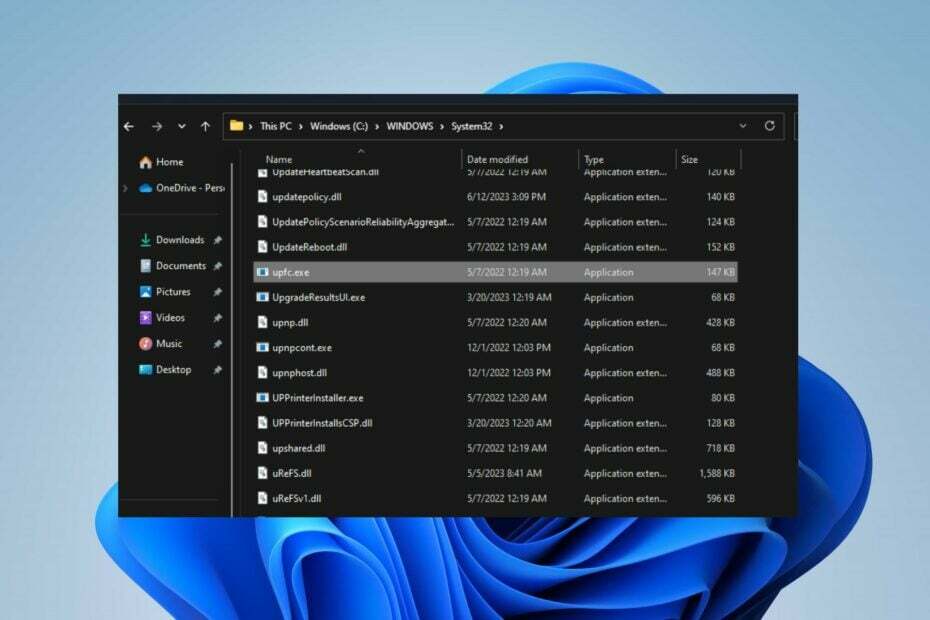
хИНСТАЛИРАЙТЕ, КАТО КЛИКНЕТЕ ВЪРХУ ИЗТЕГЛЯНЕ НА ФАЙЛА
- Изтеглете Fortect и го инсталирайте на вашия компютър.
- Стартирайте процеса на сканиране на инструмента за да търсите повредени файлове, които са източникът на вашия проблем.
- Щракнете с десния бутон върху Старт на ремонта така че инструментът да може да стартира алгоритъма за фиксиране.
- Fortect е изтеглен от 0 читатели този месец.
Много потребители са съобщили, че процесът upfc.exe работи на техните компютри с Windows и не знаят какво означава това. Освен това някои са забелязали някои проблеми с изпълнимия файл. Следователно тази статия ще обсъди upfc.exe и как да го деактивирате.
Освен това може да се интересувате от нашата статия за exe файлове, които се изтриват сами в Windows 11 и начини за поправянето му.
Какво е upfc.exe?
Upfc.exe е изпълним файл, свързан с процеса на актуализация от SCM. Той е част от софтуера на Microsoft Windows OS, разработен от Microsoft. Този изпълним файл прави следното:
- Улеснява възможността за актуализиране на софтуерни компоненти чрез системата за управление на конфигурацията на софтуера (SCM).
- Възможността за актуализиране от SCM е основен системен компонент, който може да актуализира или модифицира софтуерни компоненти.
- Той гарантира, че актуализациите се прилагат последователно по контролиран начин.
- Също така минимизира риска от въвеждане на грешки или конфликти.
Трябва ли да деактивирам upfc.exe?
Както беше казано в предишния раздел, upfc.exe е легитимен файл, разработен от Microsoft за операционната система Windows.
Това е от съществено значение за функционалността на системата, тъй като софтуерните системи често изискват актуализации за коригиране на грешки, добавяне на нови функции или адресиране на уязвимости в сигурността. Така че актуализацията от софтуера на SCM не се счита за злонамерена.
Повреденият upfc.exe обаче може да застраши сигурността на системата или ако се маскира като вирус. Може да причини високо натоварване на процесора и да доведе до значително намаляване на производителността на компютъра.
Как да проверите дали upfc.exe е безопасен или е вирус
Препоръчваме ви да прегледате някои процеси на проверка, за да определите дали upfc.exe не е безопасен и трябва да бъде деактивиран. Преминете през стъпките по-долу:
- Проверете местоположението на файла – Проверете дали процесът upfc.exe на вашия компютър е в легитимната директория:
C:\Windows\System32 - Проверете цифровия подпис на файла – Цифровият подпис трябва да е от Microsoft, за да се гарантира неговата легитимност.
- Проверете правописа – Оригиналното име на файла е upfc.exe. Така че всякакви други варианти на име не са истински.
Как мога да деактивирам upfc.exe?
1. Край на задачата за upfc.exe
- Щракнете с десния бутон върху Започнете и изберете Диспечер на задачите от менюто.
- Отидете на Процеси или детайли раздел. Изберете upfc.exe от списъка, щракнете с десния бутон върху него, след което щракнете Последна задача от падащото меню.

- Щракнете върху OK, за да потвърдите, че искате да прекратите задачата за програмата.
- Рестартирайте вашия компютър.
Прекратяването на файловия процес на вашия компютър ще спре неговите софтуерни дейности и ще смекчи всички заплахи, които може да причини на системата. Вижте нашата статия за повече преки пътища за отваряне на диспечера на задачите на вашия компютър.
2. Премахнете файла dashost.exe чрез File Explorer
- Щракнете с десния бутон върху Започнете и изберете Диспечер на задачите от менюто.
- Намерете upfc.exe в Процеси или детайли раздел. Щракнете с десния бутон върху него и щракнете върху Отворете местоположението на файла от падащото меню.
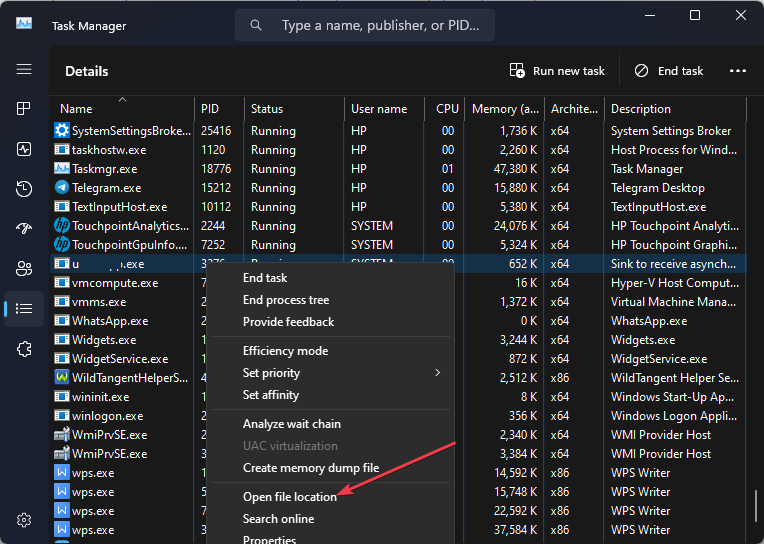
- Щракнете с десния бутон върху upfc.exe файл и Изтрий то.

- Рестартирайте компютъра си и проверете дали процесът все още работи.
Премахването на изпълнимия файл във File Explorer ще деактивира злонамерения софтуер.
- Как лесно да заобиколите споделянето на пароли в Netflix
- Какво е Mobsync.exe и как да го деактивирате
- Как да активирате Windows Update в системния регистър [Бързи стъпки]
В заключение можете да проверите нашето подробно ръководство защо exe файлове не се отварят на компютър с Windows и някои корекции на проблема.
Освен това може да се интересувате от антивирусен софтуер, блокиращ .exe файлове на компютъра и начини за разрешаването му.
Ако имате допълнителни въпроси или предложения, любезно ги пуснете в секцията за коментари.
Все още имате проблеми?
СПОНСОРИРАНА
Ако горните предложения не са разрешили проблема ви, компютърът ви може да има по-сериозни проблеми с Windows. Предлагаме да изберете решение "всичко в едно" като Фортект за ефективно отстраняване на проблемите. След инсталирането просто щракнете върху Преглед и коригиране и след това натиснете Старт на ремонта.


